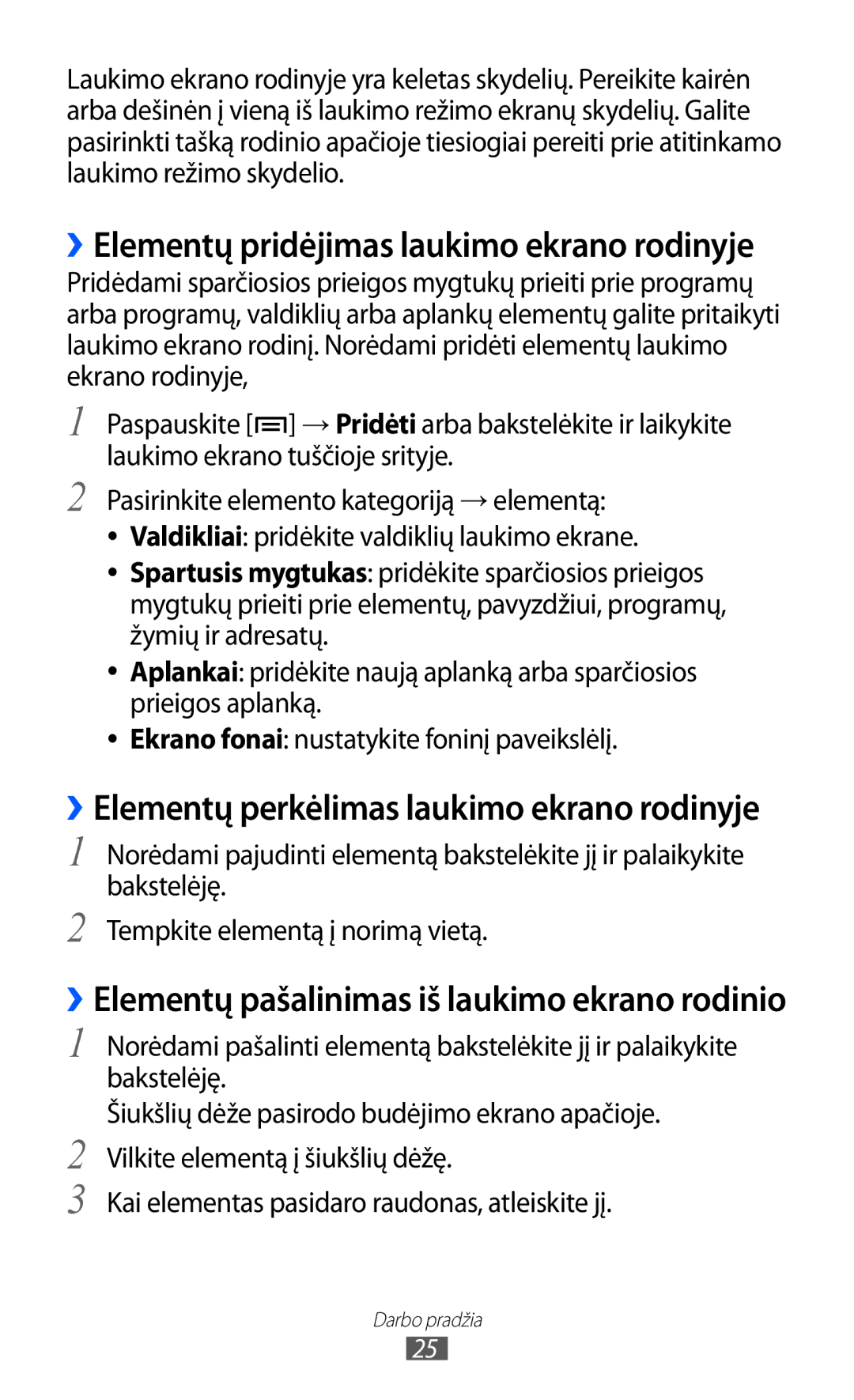Naudotojo vadovas
Pirmiausia perskaitykite
Šio vadovo naudojimas
Pasilaikykite šį vadovą prireikus paskaityti ateityje
Instrukcijų piktogramos
Reiškia mygtuką Meniu mygtukas
Prekių ženklai
Autorių teisės
Autoriaus teisės„Samsung Electronics
Gali atkurti„DivX vaizdo įrašus iki HD 1080p
Apie Divx Vaizdo Įrašų Formatą
Jutiklinio ekrano ir mygtukų užrakinimas ar
Turinys
Programų atsisiuntimas iš„Google Play
Turinys
103
102
105
107
126
124
127
128
Išpakavimas
Surinkimas
Patikrinkite, ar gaminio dėžutėje yra šie elementai
Surinkimas
Įdėkite akumuliatorių Uždėkite galinį dangtelį
Įkraukite akumuliatorių
››Įkrovimas kelioniniu adapteriu
Akumuliatorius ilgiau krausis
››Krovimas kompiuterio duomenų kabeliu
Įdėkite atminties kortelę
››Atminties kortelės išėmimas
››Atminties kortelės formatavimas
Prietaiso įjungimas ir išjungimas
Darbo pradžia
→ Gerai
››Telefono komponentai
Išsamesnė informacija apie prietaisą
Mygtukas Funkcija Įjunkite prietaisą palaikyti Maitinimo
Mygtukai
››Indikacinės piktogramos
Suaktyvintas vibracijos režimas
Suaktyvintas tylusis režimas
Skrydžio režimas suaktyvintas
Vyksta muzikos perklausa
Jutiklinio ekrano naudojimas
Laukimo ekrano rodinys
Jutiklinio ekrano ir mygtukų užrakinimas ar atrakinimas
››Elementų pašalinimas iš laukimo ekrano rodinio
››Elementų pridėjimas laukimo ekrano rodinyje
››Sparčiosios prieigos mygtukų skydelio naudojimas
Kad įdėtumėte naują skydelį, pasirinkite
Prieiga prie programų
Baigę paspauskite
Pictures → Screenshots
Pridėti puslapį ekrano apačioje
››Programų tvarkymas
Ekraną
Skydelis su programomis
››Prieiga prie vėliausiai naudotų programų
Prietaiso tinkinimas
››Užduočių tvarkyklės naudojimas
››Esamo laiko ir datos nustatymas
››Tyliojo režimo įjungimas
››Lietimo tonų įjungimas ar išjungimas
››Skambėjimo tono keitimas
››Laukimo ekrano rodinio fono pasirinkimas
››Nustatyti ekrano užraktą
››Ekrano ryškumo reguliavimas
Atrakinimo šablono nustatymas
Nustatymai → Ekranas → Ryškumas
Atrakinimo šablono slaptažodis
Nustatykite atrakinimo PIN kodą
Atrakinimo atpažinus veidą nustatymas
Atlikite atsarginio kopijavimo PIN kodo sąranką
››Funkcijos„rasti mano mobilųjį prietaisą suaktyvinimas
››SIM arba Usim kortelės užrakinimas
Nustatymai → Sauga → SIM pakeitimo įspėjimas
››Pakeiskite klaviatūros tipą
Teksto įvedimas
Pasirinkite Įspėjimo žinučių gavėjai
132 psl
Išvalykite įvestį Persikelkite į kitą eilutę Įterpkite tarpą
Balso įvesties funkciją
››Teksto įvedimas„Swype klaviatūra
Įveskite tarpelį
››Teksto kopijavimas ir įklijavimas
Programų atsisiuntimas iš„Google Play parduotuvės
››Programos diegimas
Failų atsisiuntimas iš žiniatinklio
››Programos pašalinimas
››Serverio paskyros nustatymas
Duomenų sinchronizavimas
››Automatinės sinchronizacijos įjungimas
Nustatymai → Paskyros ir sinchr
Pasirinkite paskyrą
››Duomenų sinchronizavimas rankiniu būdu
Skambinimas
Ryšiai
››Skambinimas arba atsiliepimas į skambutį
Skambinimas
Atsiliepimas
››Ausinių naudojimas
Skambučio atmetimas
Skambinimas į užsienį
››Naudojimasis parinktimis garso skambučių metu
››Praleistų ryšių peržiūra ir rinkimas
››Parinktys vaizdo skambučio metu
Automatinio atmetimo nustatymas
››Papildomų funkcijų naudojimas
Fiksuoto rinkimo FDN režimas
Pasirinkite Automatinio atmetimo sąrašas
Skambučių draudimo nustatymas
Skambučio nukreipimo nustatymas
››Skambučių žurnalų žiūrėjimas
Pranešimai
Laukiančio skambučio nustatymas
››Multimedijos žinutės siuntimas
››Tekstinės žinutės siuntimas
Pranešimai
Šypsenėlę
››Teksto arba daugialypės žinutės peržiūra
„Google Mail
››Balso pašto išklausymas
››El. pašto žinučių peržiūra
››El. pašto žinučių siuntimas
Google Mail
››El. pašto tvarkymas pagal etiketes
El. paštas
››El. pašto paskyros nustatymas
Bcc
Pasirinkite Kitas
››El. pašto žinutės peržiūra
Pokalbiai
››Draugų pridėjimas prie draugų sąrašo
Norėdami atnaujinti žinučių aplanką, paspauskite →
Google+
Messenger
››Pokalbio pradžia
Pokalbiai
„Social Hub
Fotoaparatas
Pramogos
››Fotografavimas
Skaičius Funkcija Keiskite fotoaparato nustatymus
Pervadinti
››Fotografavimas šypsenos režimu
››Fotografavimas autoportreto režimu
››Veiksmų fotografavimas
››Panoraminė nuotrauka
Pasirinkite → Fotografavimo režimas → Panorama
Pasirinkite → Fotografavimo režimas → Veiksmo kadras
››Fotoaparato nustatymų pritaikymas
››Vaizdo įrašymas
Pramogos
Nuorodas Sparčiosios prieigos mygtukus Blykstė
››Vaizdo kameros nustatymų pritaikymas
Būdu įjungti arba išjungti blykstę
Lauke Kad pasirinktumėte tinkamą apšvietimą Vaizdo įrašo
››Sparčiosios prieigos mygtukų piktogramų redagavimas
Laikmena
Vaizdo įr
Paspauskite , kad grįžtumėte į peržiūros ekrano rodinį
Vaizdo leistuvas
Vaizdo leistuvas
Sureguliuokite garsumą
››Palaikomi failų formatai
Galerija
››Nuotraukos peržiūra
Galerija
Pramogos
››Vaizdo įrašo leidimas
Nuotraukų redagavimo
Pasirinkite → Naujas pasirinkimas → Gerai
Pasirinkite efekto, kurį norite pritaikyti, variantą
››Muzikos failų įrašymas į savo prietaisą
Muzikos grotuvas
››Muzikos paleidimas
Muzikos grotuvas
Pasirinkite Grojaraščiai
››Sukurkite grojaraštį
Paspauskite → Kurti
Pasirinkite Pridėti muzikos įrašą
››Pritaikykite muzikos grotuvo nustatymus
››Pridėkite dainų prie sparčiojo sąrašo
Paspauskite → Išsaugoti kaip grojaraštį
Išjungimas Tarpo
FM radijas
„Music Hub
››FM radijo klausymasis
Music Hub
FM radijas
››Automatinis radijo stočių išsaugojimas
››Pridėkite radijo stotį prie mėgstamiausių sąrašo
››FM radijo nustatymų pritaikymas
Game Hub
„Game Hub
Adresatai
Asmeninė informacija
››Adresato kūrimas
››Pasirinkite greitojo rinkimo numerį
››Adresato suradimas
››Vardo kortelės kūrimas
Adresatai Paspauskite → Sparčiojo rinkimo nustatymas
››Adresatų kopijavimas
››Adresatų grupės kūrimas
Įveskite savo asmeninę informaciją. Pasirinkite
Adresatai → Grupės
Adresatų failų importavimas
››Adresatų importavimas ir eksportavimas
Adresatų eksportavimas
Vid. telef. atmin. arba Importuoti iš SD kortelės
››Naujo įvykio sukūrimas
Kalendorius
››Peržiūrėkite įvykius
Šiandien
Užduotis
››Pranešimo apie įvykį signalo stabdymas
››Užduoties kūrimas
››Užduoties peržiūra
››Sukurti įrašą
Įrašas
››Įrašo peržiūra
Įveskite pastabos tekstą ir pasirinkite Išsaugoti
››Balso komentarų įrašymas
Balso įrašytuvas
››Balso komentaro atkūrimas
Išmokite valdyti prietaiso balso įrašytuvą
Internetas
Žiniatinklis
››Naršymas žiniatinklio puslapiuose
Pirmyn
Norėdami pereiti į naują istorijos puslapį, paspauskite →
Ryškumas
››Pažymėkite mėgstamus tinklalapius
››Ieškokite informacijos balsu
››Naujausios istorijos atidarymas
Žemėlapiai
Naujame lange
Pridėti trumpinį prie prad
››Norėdami gauti kryptis iki nurodyto tikslo
››Norėdami ieškoti konkrečios vietos
Žemėlapiai
Vietinis
Platuma
Platuma
Telefonas automatiškai surandą platumą
Vietinis
Navigacija
„YouTube
Paieška
››Vaizdo įrašų peržiūra
YouTube
››Dalintis vaizdo įrašais
„Samsung Apps
Pasirinkite vaizdo įrašą Pasirinkite → parinktį
„Readers Hub
„Google Play parduotuvė
Ieškokite failo ir atsisiųskite jį į prietaisą psl
Išmokite rasti įvairių skaitalų
››Peržiūrėkite informaciją apie orus
Naujienos ir orai
››Skaityti naujienas
Naujienos ir orai
››„Bluetooth belaidžio ryšio funkcijos įjungimas
„Bluetooth
Ryšys
Nustatymai → Bluetooth → Nuskaityti įrenginius
››Duomenų siuntimas naudojant„Bluetooth belaidę funkciją
››Duomenų gavimas naudojant„Bluetooth belaidę funkciją
„Wi-Fi
Nustatymai → Wi-Fi → Pridėti tinklą
Nustatymai → Wi-Fi
››WLAN funkcijos suaktyvinimas
››WLAN radimas ir prisijungimas
Pasirinkite Naujienų mygtukas → Jungtis
Nustatymai → Daugiau.... → Wi-Fi Direct
„Wi-Fi Direct
››Nekintamų IP nustatymų parinkimas
››Prijunkite savo prietaisą prie kito Wlan įrenginio
››Duomenų siuntimas Wlan tinklu
„AllShare
››Duomenų gavimas Wlan tinklu
››Pritaikykite Wlan nustatymus dalintis medijos failais
Įkelti iš kitų
››Failų paleidimas kitame Dlna prietaise
Prietaisų
Numatytoji
Mobiliojo ryšio tinklo bendrinimas
››Prietaiso mobiliojo tinklo bendrinimas per „Wi-Fi
››Vieno prietaiso failų leidimas kitame
››Prietaiso mobiliojo tinklo bendrinimas per USB
Vietą
GPS
››Prisijungti prie„Samsung Kies
Jungiamumas su kompiuteriu
Perkelkite failus iš prietaiso į kompiuterį ir atvirkščiai
››Prijungti kaip medijos prietaisą
››Fotoaparato prijungimas
VPN jungtys
Iš žiniatinklio
››VPN jungčių nustatymas
IPSec CA Sertifikatų įstaigos CA sertifikatą
Arba atsisiųsti iš žiniatinklio
Nustatymai → Daugiau.... → VPN
››Prisijunkite prie privataus tinklo
››Žadintuvo signalo sustabdymas
››Naujo žadintuvo signalo nustatymas
››Trinti signalą
Įrankiai
››Chronometro naudojimas
››Pasaulio laikrodžio sukūrimas
››Naudokite atgalinį laikmatį
Laikrodis → Chronometras
››Stalinio laikrodžio naudojimas
Atsisiųsti elementai
Skaičiuotuvas
››Skaičiavimas
››Skaičiavimų istorijos peržiūra
››Individualizuokite„Kies air nuostatas
„Kies air
››Prijunkite prietaisą prie kito prietaiso per Wlan
Kies air
››Mini dienoraščio kūrimas
Mini dienoraštis
››Mini dienoraščio peržiūra
Mini dienoraštis
„Polaris Office
Mano failai
››Sukurti dokumentą
››Atidaryti dokumentą
Užduočių tvarkyklė
Pasirinkite Mano failai → dokumento failą
Užduočių tvarkyklė
„Voice Talk
Balso komandos
Voice Talk
Nustatymai
››Lėktuvo režimas
››Kies naudojant Wi-Fi
››USB priemonės
››Siejimas ir nešioj. saitvietė
Skambučio signalas
››Wi-Fi Direct
Skambutis
››Mobilieji tinklai
Papildomi nustatymai
Ekranas
Garsas
Pakeiskite įvairių garsų savo prietaise nustatymus
Vibravimo intensyvumas sureguliuokite virpesių intensyvumą
Energijos taupymas
Pasirinktinis energijos taupymo nustatymai
Saugykla
Programos
Akumuliatorius
Paskyros ir sinchr
Vietos nustat. paslaugos
Šifruoti SD kortelę
Sauga
Įdiekite SIM kortelės užraktą
››Kalba
Kalba ir įvestis
››Numatytasis
››Samsung klaviatūra
Parinktys
››Swype
››Balso atpažinimo funkcija
››„Google Voice rinkimas
››Paieška balsu
Pasirinkite įvesties kalbas pasirinkite„Google balso
About peržiūrėkite versijos informaciją
››Teksto įgarsinimo išvestis
Stotelė
Atsarginis kopijavimas ir nustatymas iš naujo
››Rodyklės greitis
Pakeiskite nustatymus tvarkyti parametrus ir duomenis
Pasiekiamumas
Data ir laikas
Kūrėjų parinktys
Judesys
Apie telefoną
Kortelę
Trikčių diagnostika
Jutiklinis ekranas reaguoja lėtai arba netinkamai
Patikrinkite, ar neuždengta vidinė prietaiso antena
Nesujungiama išeinančių skambučių
Palietus jaučiama, kad prietaisas įkaito
Įsitikinkite, kad prietaisas palaiko failo tipą
Paleidžiant FM radiją išmetami klaidų pranešimai
Neaptinkamas kitas„Bluetooth prietaisas
Saugos užtikrinimo priemonės
147
148
Tinkama mobiliojo prietaiso priežiūra ir naudojimas
150
151
152
153
154
Tinkamas šio gaminio išmetimas
Atsakomybės apribojimas
Adresatų
Rodyklė
Išpakavimas 10 įrašai
Parduotuvė
Wlan
Kaip įdiegti Kies PC sinchr

![]() ] → Pridėti arba bakstelėkite ir laikykite laukimo ekrano tuščioje srityje.
] → Pridėti arba bakstelėkite ir laikykite laukimo ekrano tuščioje srityje.